Senler - это платформа для организации массовых и автоматических рассылок Вконтакте от имени сообщества. Если у вас есть группа Вконтакте, то вы можете общаться со своими подписчиками прямо там, без использования email-сервиса. Рассылка Вконтакте позволяет рассказывать каждому подписчику о новостях, акциях и другой полезной информации.
О том, как установить приложение Senler, читайте далее в статье или смотрите видео.
Как подключить и настроить Senler для группы Вконтакте
ШАГ 1. Заходим в свою группу Вконтакте, нажимаем "управление" на панели справа, выбираем "приложения". Листаем вниз, находим Senler, добавляем его. Настраиваем видимость рассылки, выбираем название кнопки, меняем при необходимости обложку.
ШАГ 2. Когда приложение подключено, заходим на сайт Senler.ru, нажимаем "войти".
Здесь можно подключить своё сообщество, либо оно появится, если вы это уже сделали в группе ВК.
Входим в нее и на панели слева нажимаем "группа подписчиков", затем "новая группа". Вводим название группы, например: "Интернет-маркетинг для онлайн-школ", и заголовок. Можно придумать новый или продублировать название группы. Загружаем баннер (его можно сделать в Canva). В описании тезисно перечисляем свои преимущества. Или прописываем, что получат подписчики от рассылки.
Например, настройка рекламы в инстаграм и ВК и т.д. И ниже добавляем призыв к действию: "Нажмите на кнопку ниже, чтобы - и тут свой вариант".
Пока подписчиков немного, лучше поставить галочку "не показывать количество подписчиков". После этого нажимаем "сохранить".
Здесь можно подключить своё сообщество, либо оно появится, если вы это уже сделали в группе ВК.
Входим в нее и на панели слева нажимаем "группа подписчиков", затем "новая группа". Вводим название группы, например: "Интернет-маркетинг для онлайн-школ", и заголовок. Можно придумать новый или продублировать название группы. Загружаем баннер (его можно сделать в Canva). В описании тезисно перечисляем свои преимущества. Или прописываем, что получат подписчики от рассылки.
Например, настройка рекламы в инстаграм и ВК и т.д. И ниже добавляем призыв к действию: "Нажмите на кнопку ниже, чтобы - и тут свой вариант".
Пока подписчиков немного, лучше поставить галочку "не показывать количество подписчиков". После этого нажимаем "сохранить".
ШАГ 3. Дальше делаем первое приветственное сообщение.
Его можно сделать в виде бота или цепочкой сообщений. Сначала разберем, как сделать цепочку сообщений, потом - как пользоваться ботом.
На панели слева "цепочка сообщений", выбираем "новая рассылка". В Senler можно выбрать 3 типа рассылки:
Его можно сделать в виде бота или цепочкой сообщений. Сначала разберем, как сделать цепочку сообщений, потом - как пользоваться ботом.
На панели слева "цепочка сообщений", выбираем "новая рассылка". В Senler можно выбрать 3 типа рассылки:
- Разовая - делается, когда уже есть база;
- Целевая - вы выбираете тех людей, которые вам нужны и конкретно им отсылаете сообщение;
- Автосообщение - автоматическое сообщение после оформления подписки.

Вводим название, чтобы понимать, что это за сообщение. Далее пишем текст сообщения. Кликнув на кнопку "переменные" можно выбрать "имя", чтобы письмо начиналось с обращения по имени - как человек записан в ВК.
Сообщение может быть разным по объему, как очень маленькое: поблагодарили за подписку, дали ссылку на курс, а второе сообщение позже. Так и длиннее: пишем ключевые моменты, прописываем кому и чем будет полезна рассылка.
В конце всегда сообщайте, когда будет следующее письмо. Например, "Через 2 часа тебе придет моя жизненная история. Прочитай ее, пожалуйста, и дай обратную связь". Далее выбираем ранее созданную группу подписчиков, ставим галочку "отложить рассылку от момента подписки", там же выбираем периодичность рассылки и нужное время.
У каждого пункта есть знак вопроса, где можно посмотреть о нем информацию.
Если поставить галочку "считать переходы по ссылкам", то все ссылки в описании, если они есть, конвертируются в отдельную специальную ссылку Senler - UTM-метку. По ней можно отслеживать, сколько человек перешло.
Нажимаем "сохранить".
Сообщение может быть разным по объему, как очень маленькое: поблагодарили за подписку, дали ссылку на курс, а второе сообщение позже. Так и длиннее: пишем ключевые моменты, прописываем кому и чем будет полезна рассылка.
В конце всегда сообщайте, когда будет следующее письмо. Например, "Через 2 часа тебе придет моя жизненная история. Прочитай ее, пожалуйста, и дай обратную связь". Далее выбираем ранее созданную группу подписчиков, ставим галочку "отложить рассылку от момента подписки", там же выбираем периодичность рассылки и нужное время.
У каждого пункта есть знак вопроса, где можно посмотреть о нем информацию.
Если поставить галочку "считать переходы по ссылкам", то все ссылки в описании, если они есть, конвертируются в отдельную специальную ссылку Senler - UTM-метку. По ней можно отслеживать, сколько человек перешло.
Нажимаем "сохранить".
ШАГ 4. Теперь, нажимая на созданную группу подписчиков, будет появляться ссылка. Проверяем, как работает. Нажимаем "перейти", в открывшемся окне ВК "подписаться", после этого должно прийти приветственное сообщение, которое мы создали ранее.
ШАГ 5. Возвращаемся обратно в Senler. На панели слева, во вкладке "подписчики" можем видеть подписчиков группы. Здесь же можно добавить фильтр. Нажав на подписчика, выбираем "еще": тут на выбор несколько действий.
ШАГ 6. Следующий пункт "Метки" - они нужны для рекламы.
Заходим в эту вкладку. Нажимаем на нужную нам группу подписчиков, видим ссылку, копируем ее. Заходим в рекламный кабинет ВК. Создаем объявление, выбираем нужную запись. В открывшемся окне вводим адрес страницы, с которой оно будет показываться.
Так это выглядит на скриншоте.
Заходим в эту вкладку. Нажимаем на нужную нам группу подписчиков, видим ссылку, копируем ее. Заходим в рекламный кабинет ВК. Создаем объявление, выбираем нужную запись. В открывшемся окне вводим адрес страницы, с которой оно будет показываться.
Так это выглядит на скриншоте.
На каждое объявление можно проставить метку, если меняем картинку или ЦА. Здесь нужно понимать, с какой аудитории (т.е. группы) есть подписки.
Для этого заходим в "метки", нажимаем "новая метка", вводим название - метка создана. Теперь при нажатии на нее ссылка, как на скрине выше, уже будет иной, копируем ее и вставляем в строку адрес страницы ВК, нажимаем "продолжить".
Подписываем объявление, загружаем картинку, "создать". Когда мы создали объявление, его тоже нужно подписать, как и в Senler, чтобы было понятно, какое именно объявление мы использовали.
Для этого заходим в "метки", нажимаем "новая метка", вводим название - метка создана. Теперь при нажатии на нее ссылка, как на скрине выше, уже будет иной, копируем ее и вставляем в строку адрес страницы ВК, нажимаем "продолжить".
Подписываем объявление, загружаем картинку, "создать". Когда мы создали объявление, его тоже нужно подписать, как и в Senler, чтобы было понятно, какое именно объявление мы использовали.
Таким образом создаем разные объявление, и на каждое делаем метку для того, чтобы отслеживать эффективность.
ШАГ 6. Дальше переходим к вкладке "статистика" - ее смотрим, когда прошел запуск или рекламная кампания:
ШАГ 6. Дальше переходим к вкладке "статистика" - ее смотрим, когда прошел запуск или рекламная кампания:
- сколько доставлено;
- сколько переходов;
- сколько прочитано;
- не доставлено;
- сколько человек отписалось.
Во вкладке "Настройки" находятся: кнопка для сайта, ретаргетинг, доступ, переменные.
1. Кнопка для сайта. Если у вас есть сайт, вы берете с него html-код и вставляете в соответствующее окошко. После этого на сайте тоже появится кнопка, с помощью которой человек сможет подписаться. Но это делать не обязательно.
1. Кнопка для сайта. Если у вас есть сайт, вы берете с него html-код и вставляете в соответствующее окошко. После этого на сайте тоже появится кнопка, с помощью которой человек сможет подписаться. Но это делать не обязательно.
2. Вкладка "Ретаргетинг". Если люди взаимодействовали с группой, то их "догоняют" ретаргетингом, т.е. рекламой на уже имеющуюся аудиторию, а не новую.
Нам нужно создать файл txt, куда мы вставим id подписчиков. Этот файл загружаете в рекламный кабинет ВК. На вкладке "ретаргетинг" нажимаем "создать аудиторию", вводим ее название и нажимаем "загрузить из файла".
Переходим в "Ретаргетинг" Senler, выбираем здесь подключенный личный кабинет, в строке "аудитория для собеседников" добавляем файл txt c id. Сохраняем все. Теперь в рекламном кабинете будет набираться аудитория с ретаргетингом отдельно. Когда аудитория будет больше 100 человек, можно будет показывать на нее рекламу.
Нам нужно создать файл txt, куда мы вставим id подписчиков. Этот файл загружаете в рекламный кабинет ВК. На вкладке "ретаргетинг" нажимаем "создать аудиторию", вводим ее название и нажимаем "загрузить из файла".
Переходим в "Ретаргетинг" Senler, выбираем здесь подключенный личный кабинет, в строке "аудитория для собеседников" добавляем файл txt c id. Сохраняем все. Теперь в рекламном кабинете будет набираться аудитория с ретаргетингом отдельно. Когда аудитория будет больше 100 человек, можно будет показывать на нее рекламу.

3. Во вкладке "Доступ" можно предоставить доступ к рассылке любому человеку: помощнику, коллеге. Они смогут редактировать рассылку.
Также в кабинете Senler есть еще вкладки "чат-бот", "триггеры", "заказы" и процессы".
С помощью бота можно создавать блок-схемы, продумывать путь клиента - как он будет двигаться по этому боту.
Рассмотрим как сделать приветственное сообщение ботом. Выбираем вкладку "Боты", затем "Новый бот" и "Начать". Пишем сообщение - "Привет, спасибо за подписку, давай пообщаемся. Расскажи, какой деятельностью ты занимаешься?"; добавляем кнопки - "коуч", "владелец компании" и другие, сохраняем.
Также в кабинете Senler есть еще вкладки "чат-бот", "триггеры", "заказы" и процессы".
С помощью бота можно создавать блок-схемы, продумывать путь клиента - как он будет двигаться по этому боту.
Рассмотрим как сделать приветственное сообщение ботом. Выбираем вкладку "Боты", затем "Новый бот" и "Начать". Пишем сообщение - "Привет, спасибо за подписку, давай пообщаемся. Расскажи, какой деятельностью ты занимаешься?"; добавляем кнопки - "коуч", "владелец компании" и другие, сохраняем.
Появилось первое письмо, здесь есть кнопки, и нужно для каждой из них написать сообщение. Для этого нажимаем на соответствующую кнопку, появится окно для редактирования письма. Далее в нем же добавляем кнопки "да", "нет" и другие. Так на каждый ответ добавляем нужный вариант текста.
Во вкладке "триггеры" можно настроить действия на определенные события Вконтакте. Например, настроить добавление подписчика в бота при вступлении в группу. В типе события выбираете нужное вам, события разбиты на категории.
Еще есть вкладки "заказы" и "процессы". В первой вкладке соответственно будут показываться заказы. Они нужны, если вы решите сделать группу закрытой и собирать плату за подписку или за продукт.
В разделе "процессы" будут показываться задачи, которые выполняются в течение некоторого времени. Список процессов вы видите на скриншоте.
В разделе "процессы" будут показываться задачи, которые выполняются в течение некоторого времени. Список процессов вы видите на скриншоте.
Используйте приложение Senler, чтобы эффективнее управлять группой Вконтакте, общаться с подписчиками, вовлекать их и получать продажи.
Если эта статья была вам полезна, поделитесь, пожалуйста, ей в социальных сетях.
Расскажите, у вас есть группа Вконтакте? Как вы общаетесь с подписчиками в ней?
Расскажите, у вас есть группа Вконтакте? Как вы общаетесь с подписчиками в ней?
Получите бесплатную консультацию по упаковке и продвижению вашего бизнеса
Оставьте свой телефон прямо сейчас и заберите 7 полезных бонусов для продвижения
Пошаговый план настройки формы генерации лидов и ее интеграция с AmoCrm
Основные элементы новаторской воронки продаж, которая доводит потенциального клиента до покупки
Этапы новаторской воронки продаж с использованием сервиса для рассылок, автоворонок и чат-ботов